首页
点滴
VMware虚拟机安装 CentOS7
CentOS是Linux发行版之一,它是来自于Red Hat Enterprise Linux依照开放源代码规定释出的源代码所编译而成,有如下特点: 1、CentOS完全免费 2、CentOS独有的yum命令支持在线升级,可以即时更新系统 3、CentOS修正了许多RHEL的BUG 下载地址: > 推荐使用阿里云镜像,下载速度会快一些 https://mirrors.aliyun.com/centos/7/isos/x86_64/ 1、这里我下载DVD版的,可以点击后缀为.iso的直接下载,也可以点击后缀为.torrent的种子用迅雷下载 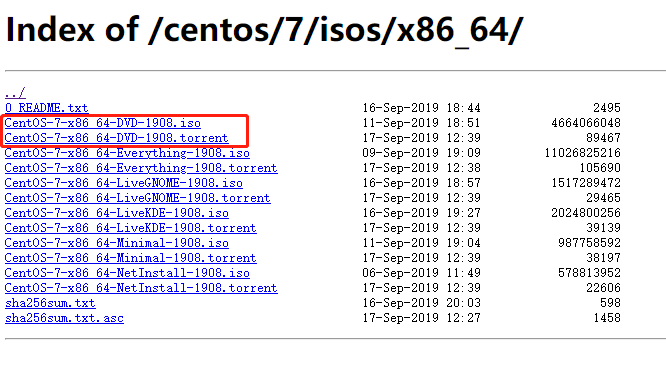 2、打开安装好的VMware虚拟机,点击创建虚拟机 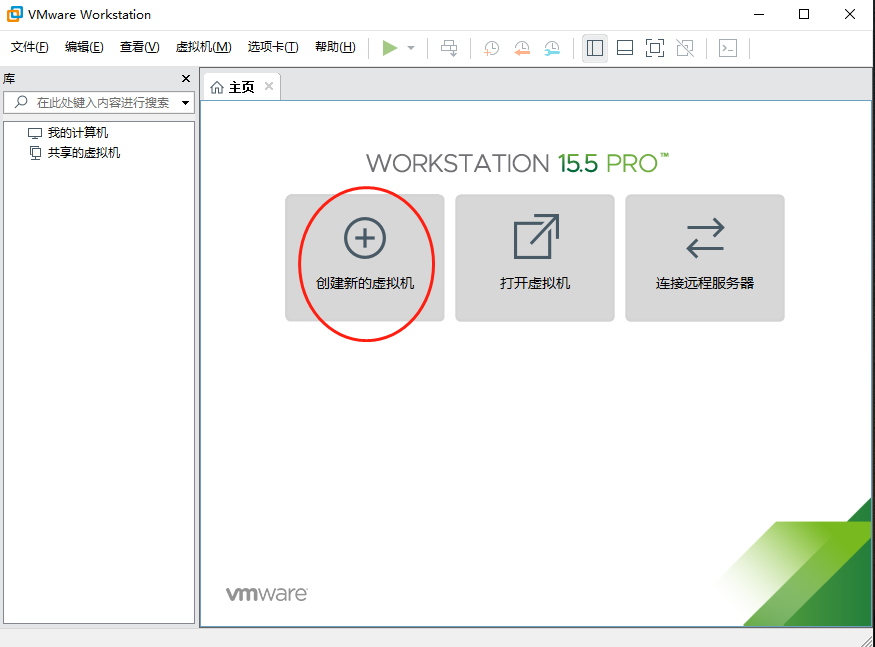 3、这里我们简单点选典型就可以了 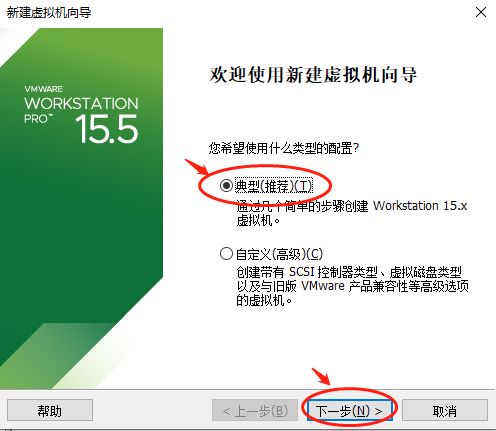 4、选稍后安装操作系统,下一步  5、客户机操作系统选Linux,版本选CentOS7 64位,下一步 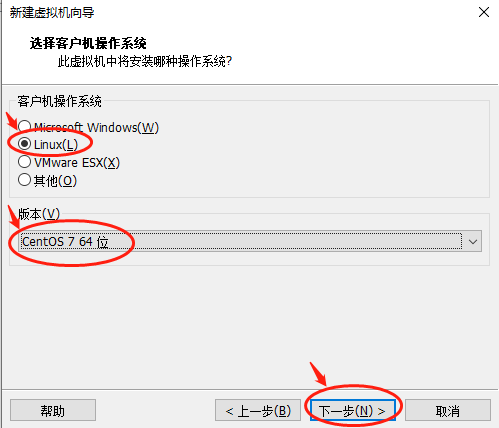 6、这里虚拟机名称随便起一个,然后选择自己的安装路径,下一步 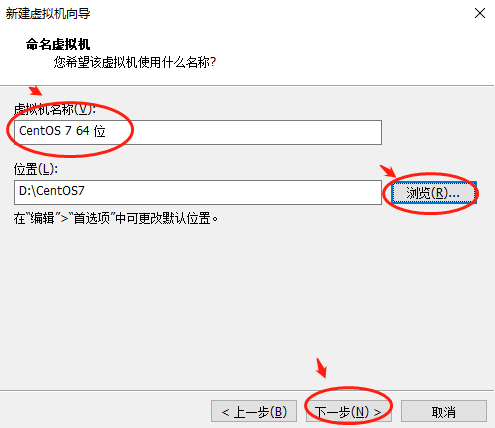 7、这里我们默认即可,下一步 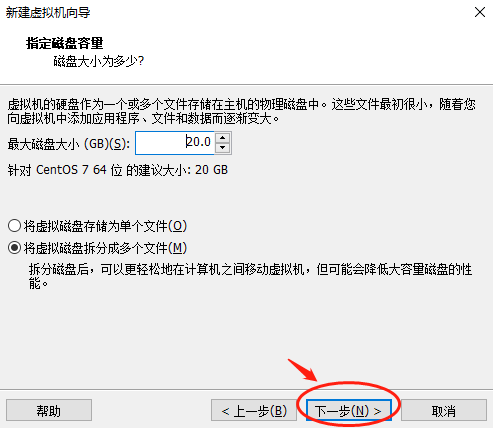 8、点击完成 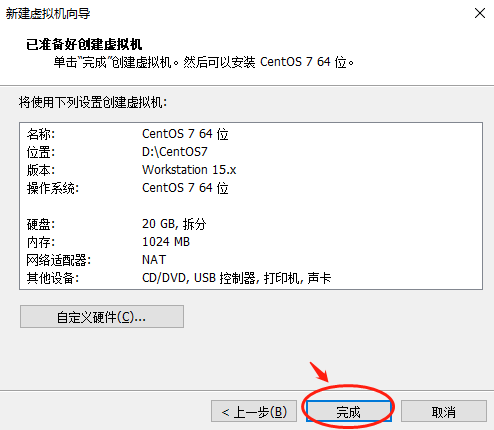 9、需要设置一些参数,点击编辑虚拟机设置 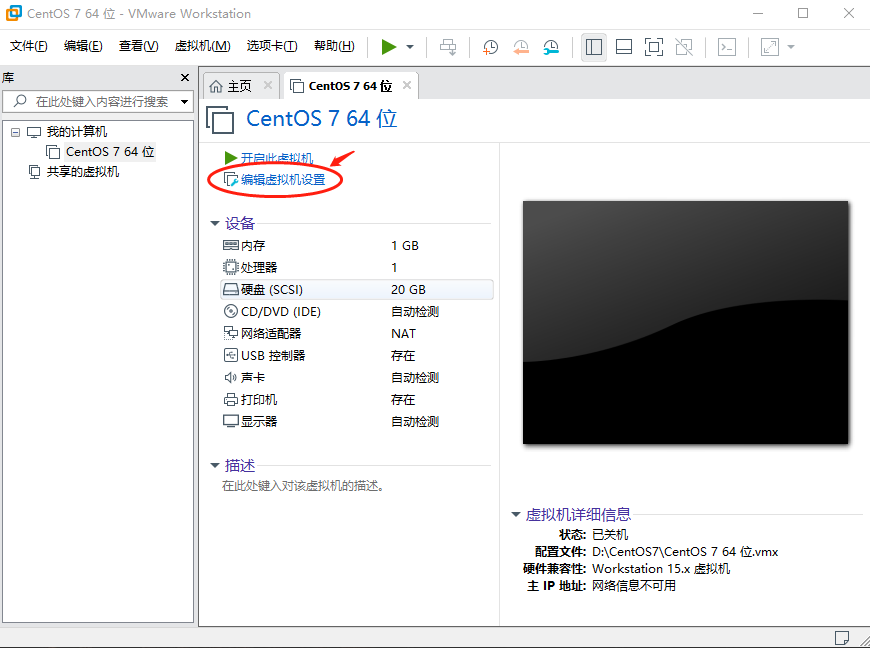 10、内存建议设置为2G,处理器我这里默认,如果电脑较强的话建议选2 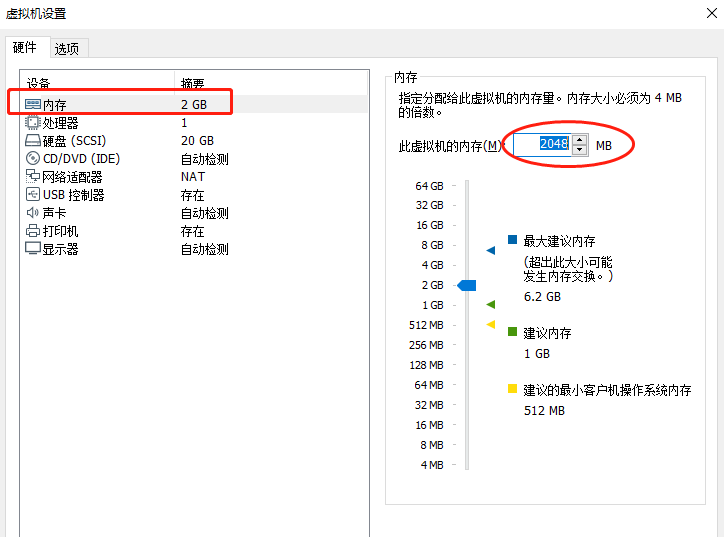 11、这里选择刚下载好的CentOS7镜像文件 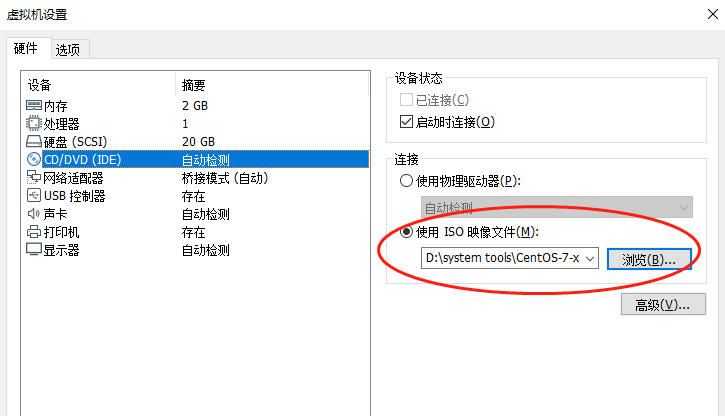 12、这里选桥接模式,方便点,设置完点击确定即可 > 桥接模式:局域网内的ip和虚拟机可以相互访问,优点时通讯方便,缺点就是机器太多有可能造成ip冲突 > NAT模式:局域网内的ip不能访问到虚拟机上,虚拟机可以访问外网 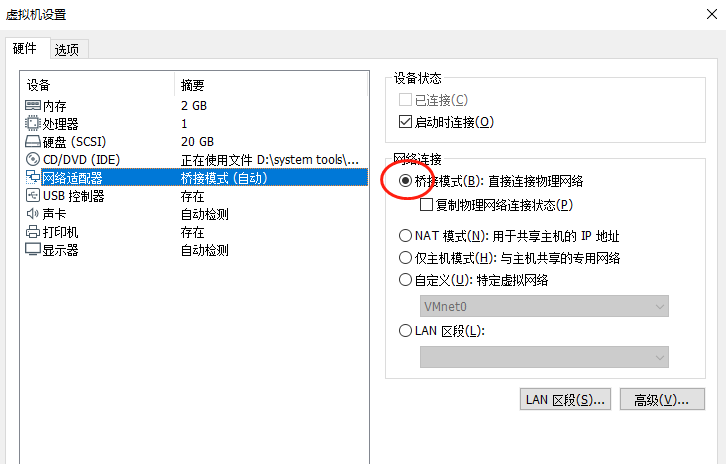 13、开启虚拟机 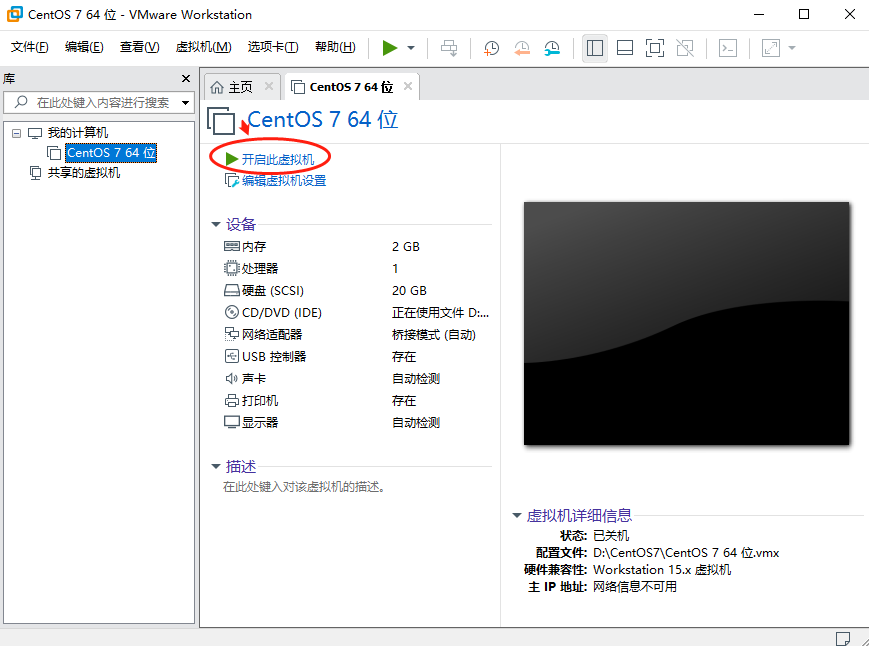 14、第一项,按回车键确认 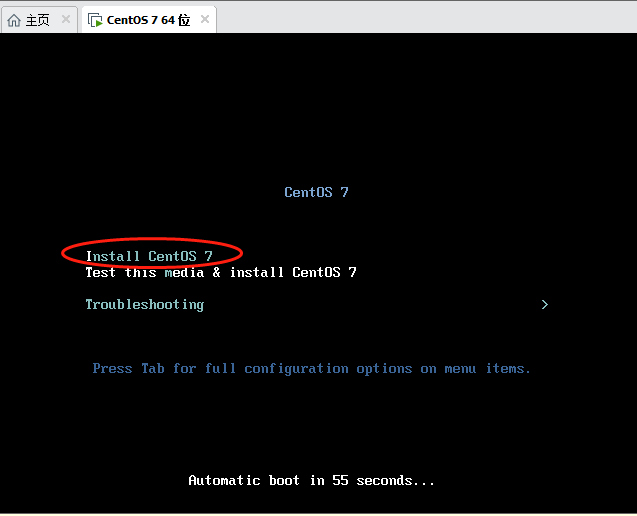 15、选择中文,时间选亚洲/上海,假如有 感叹号的地方 要双击进去配置下 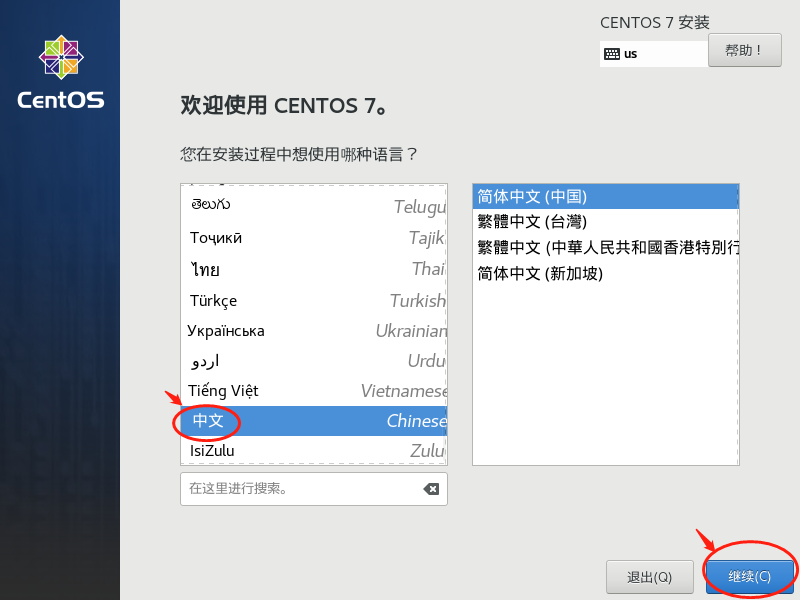 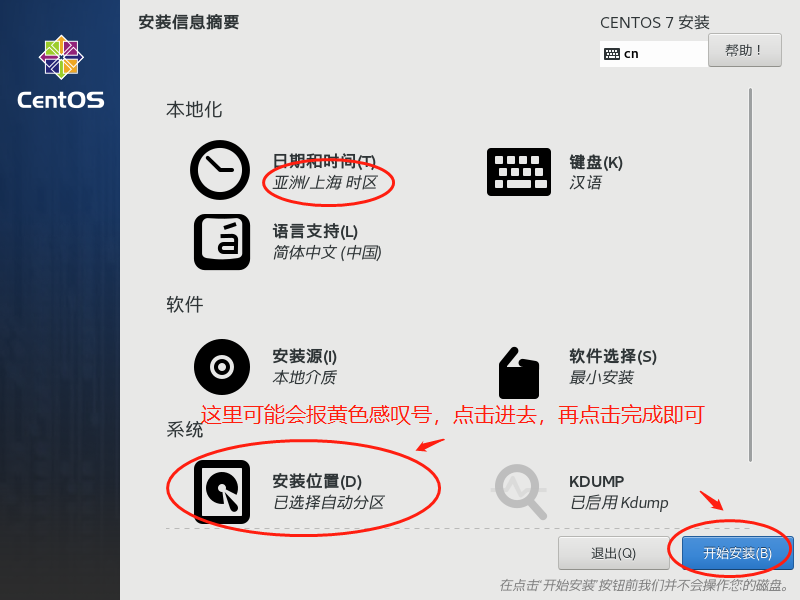 16、这里需要为root用户设置密码 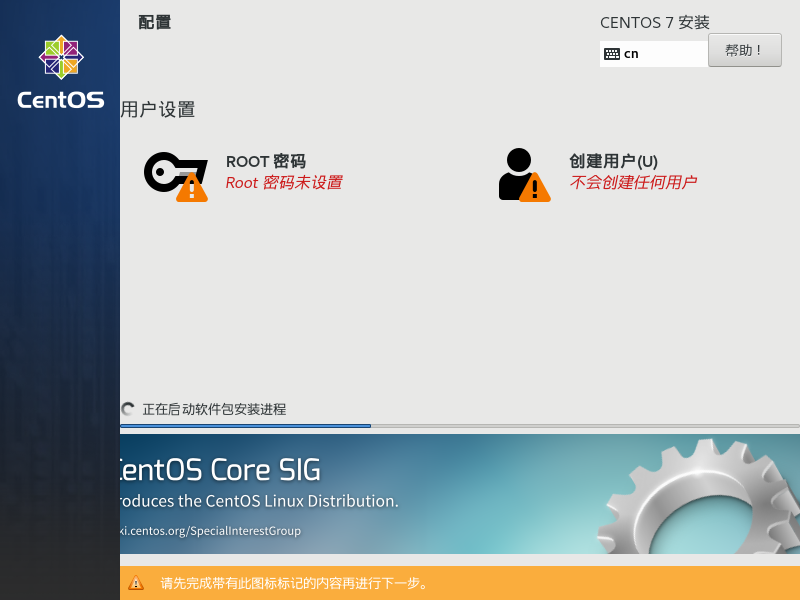 17、简单点密码123456 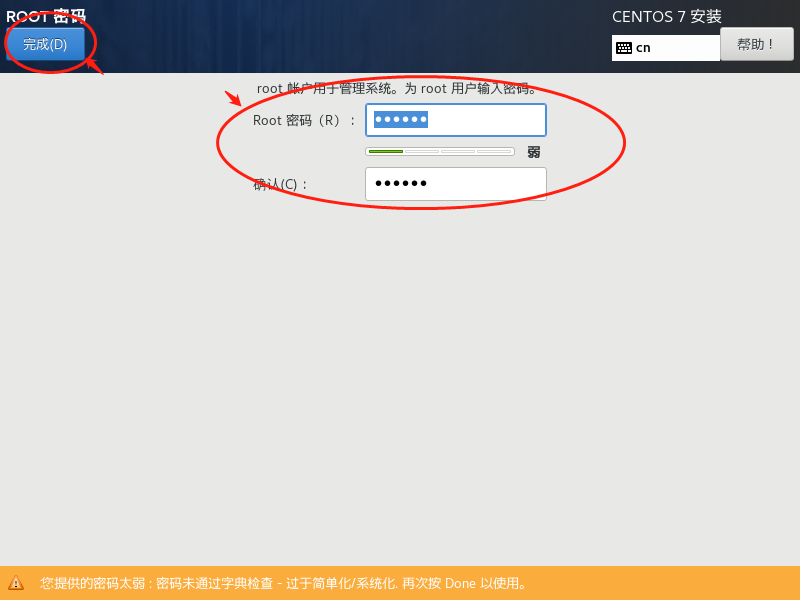 18、等待安装完成,重启即可 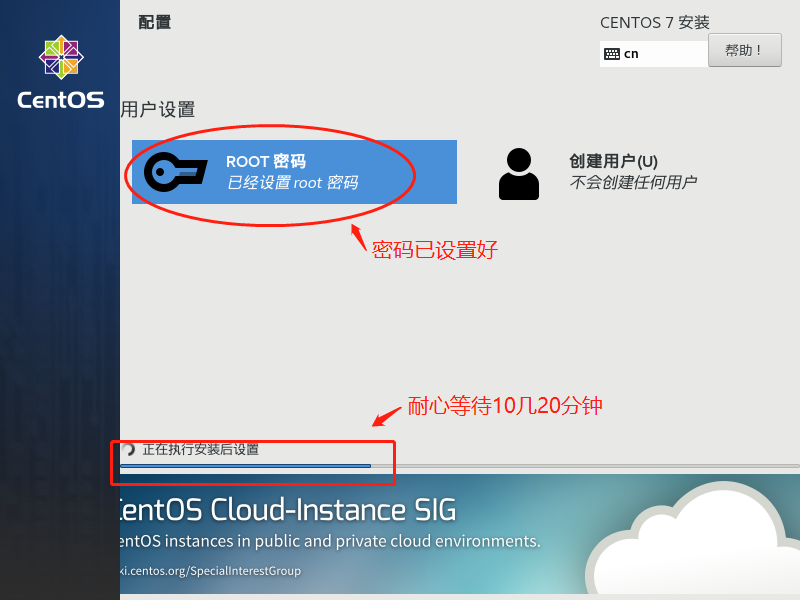 19、输入登录账号root,密码123456,进入系统。 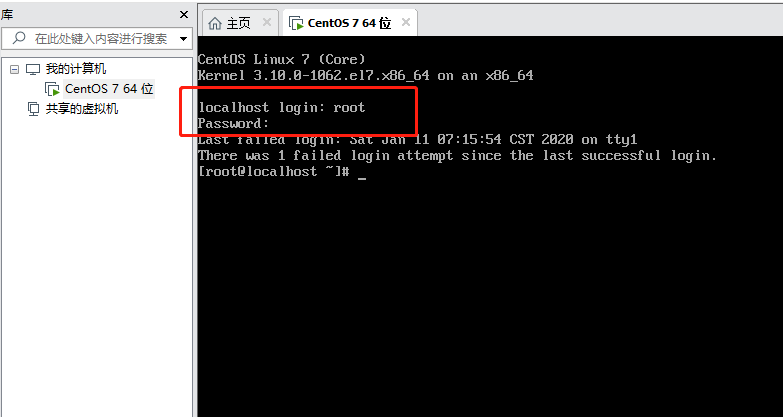 ok!到此安装完成!
博客分类
源码解析 (1)
多线程 (5)
Java (10)
Linux (8)
Docker (9)
SpringBoot (14)
微服务 (1)
Redis (15)
MySQL (7)
VMware (3)
Nginx (15)
MyBatis (2)
RabbitMQ (1)
Git (7)
工具类 (12)
前端 (3)
友情链接
layui
© 2020-2025 www.chenhuazhan.com All Rights Reserved 备案号:
桂ICP备17004487号-1
粤公网安备44030002005146